Conhecendo o AdGuard v4.0 para Android: o Assistente
Este é o quarto e último artigo da série “Conhecendo o AdGuard v4.0 para Android”. Nós discutimos o que mudou em comparação com a v3.6 e compartilhamos dicas sobre como aproveitar ao máximo o nosso app. Leia todos os artigos sobre o AdGuard v4.0
Se você ainda não tem a última versão do AdGuard para Android, você pode fazer o download.
Nós chegamos à conclusão de que alguns usuários podem não conhecer o Assistente, uma função tão prática e útil. Por isso, neste último artigo da série v4.0, nós decidimos mostrar como utilizá-la. E, para os usuários que já estão familiarizados com ela, vale ler o post e verificar o que foi retrabalhado na v4.0.
Um app parou de funcionar após a ativação do AdGuard?
Você percebeu que não quer bloquear anúncios em um site em particular?
Descobriu que um dos apps está usando dados móveis sem a sua permissão?
Estes são apenas alguns exemplos de casos em que o Assistente pode ser útil como uma ferramente para mudar rapidamente as configurações ou checar as estatísticas de apps e sites que você tenha acessado recentemente.
Como acessar o Assistente
- No seu dispositivo Android, abra a tela de notificações expandindo a barra superior do dispositivo.
- Encontre e expanda a notificação do AdGuard.
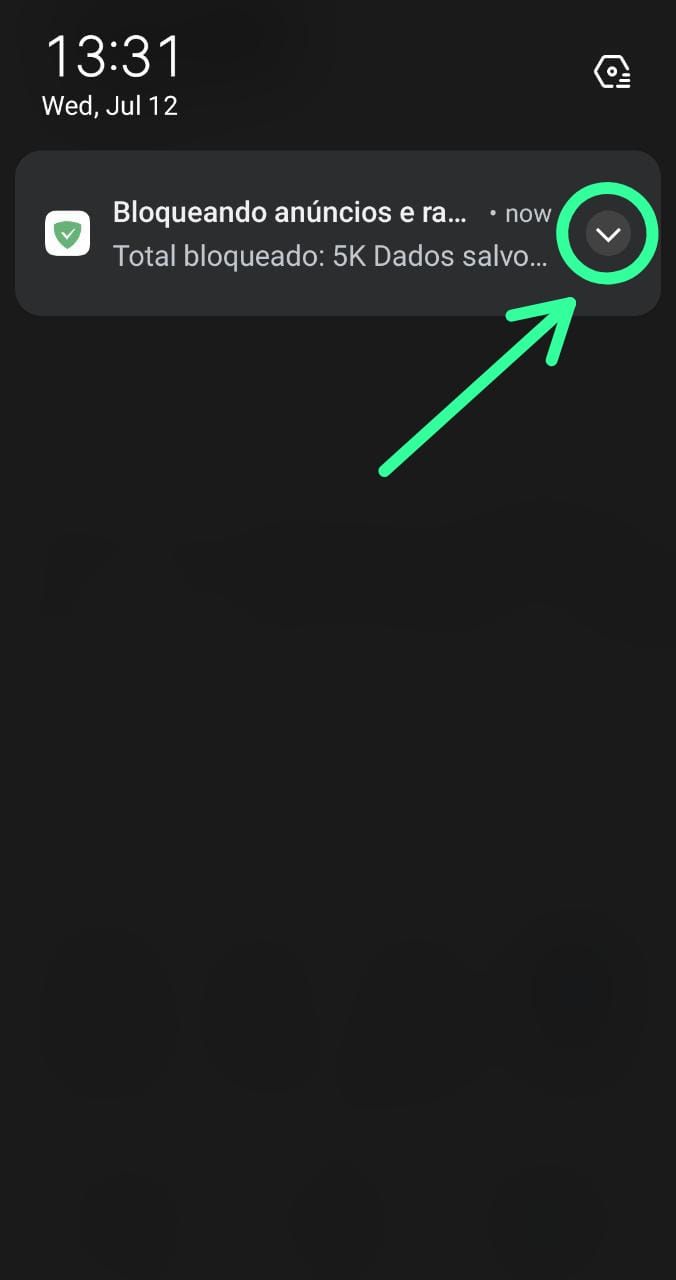
- Selecione Assistente.
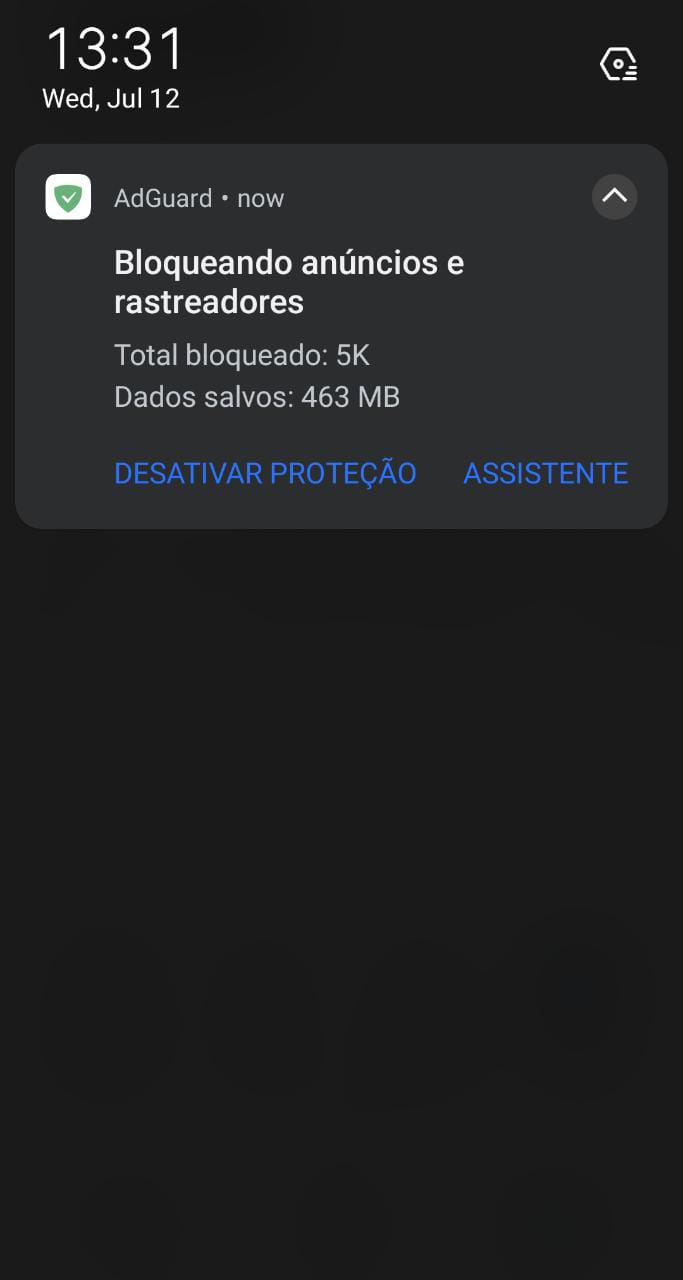
Como usar o Assistente
Quando você abre o Assistente, você verá duas abas: Aplicativos e Websites. Cada uma delas contem uma lista de aplicativos e websites usados recentemente.
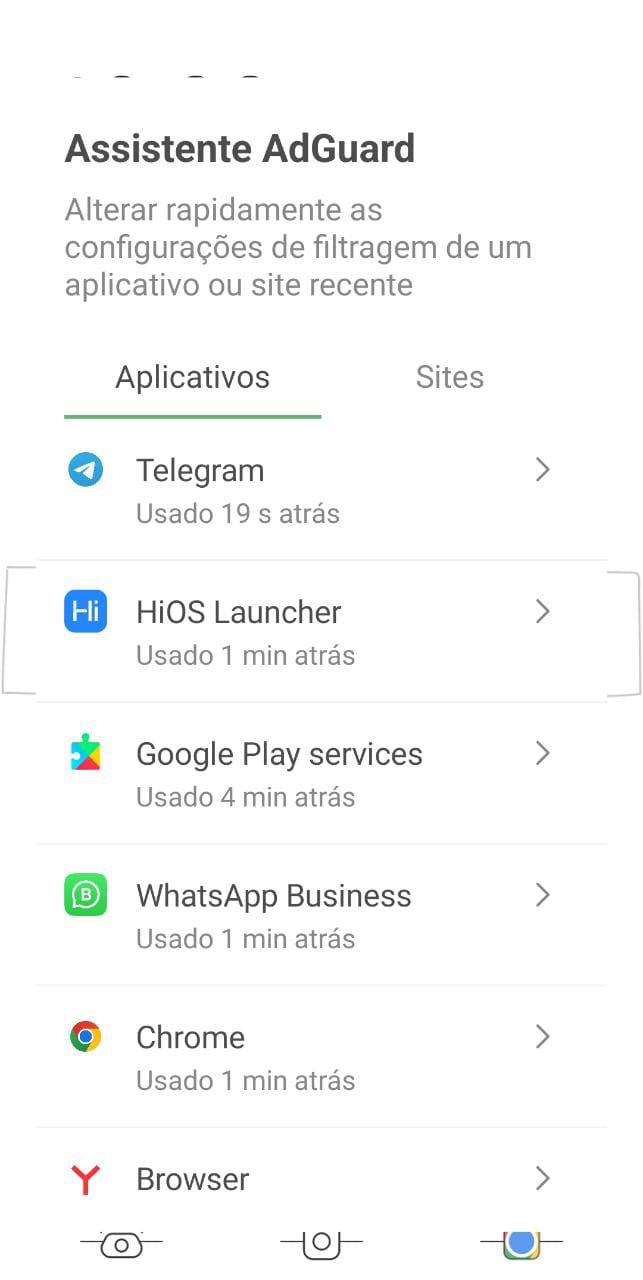
Assim, o Assistente é uma forma rápida de fazer qualquer tipo de customização ou ação para um app ou site com o qual você esteja interagindo. Vejamos tudo o que você pode fazer.
Apps
Após selecionar um app (vamos usar o Chrome como exemplo), você verá algumas opções do que pode fazer.
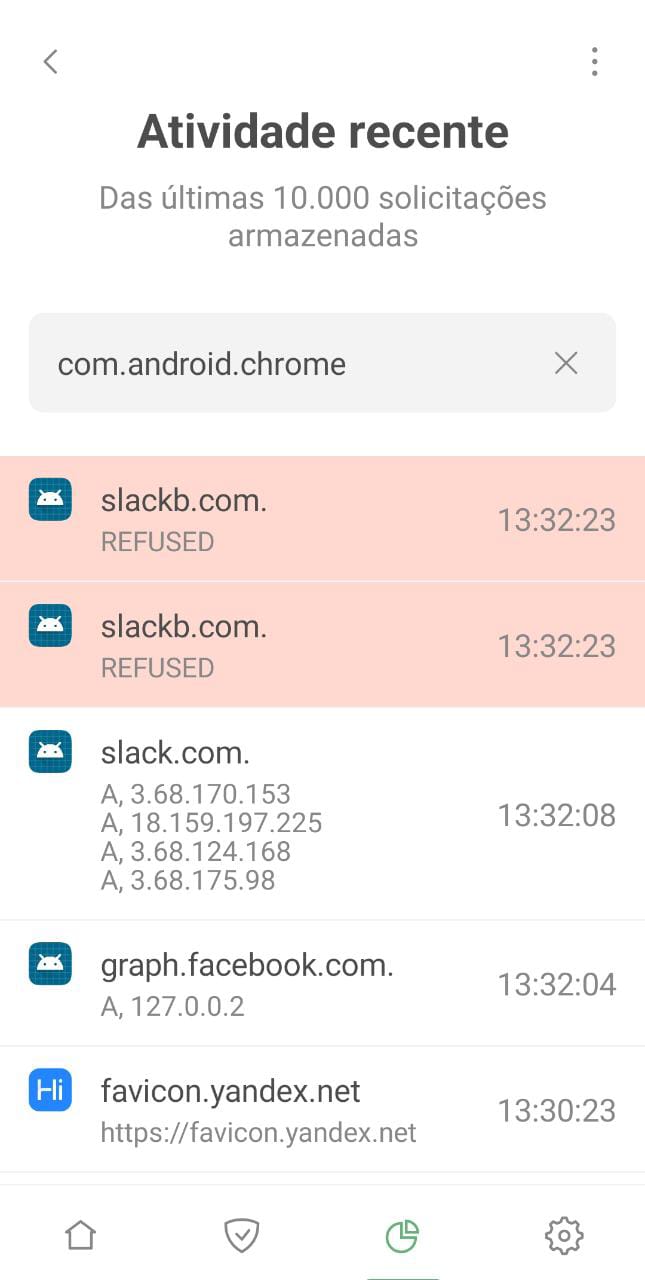
Atividade recente
Você será redirecionado para o app do AdGuard, onde verá informações detalhadas sobre as últimas 10K solicitações feitas pelo Chrome.
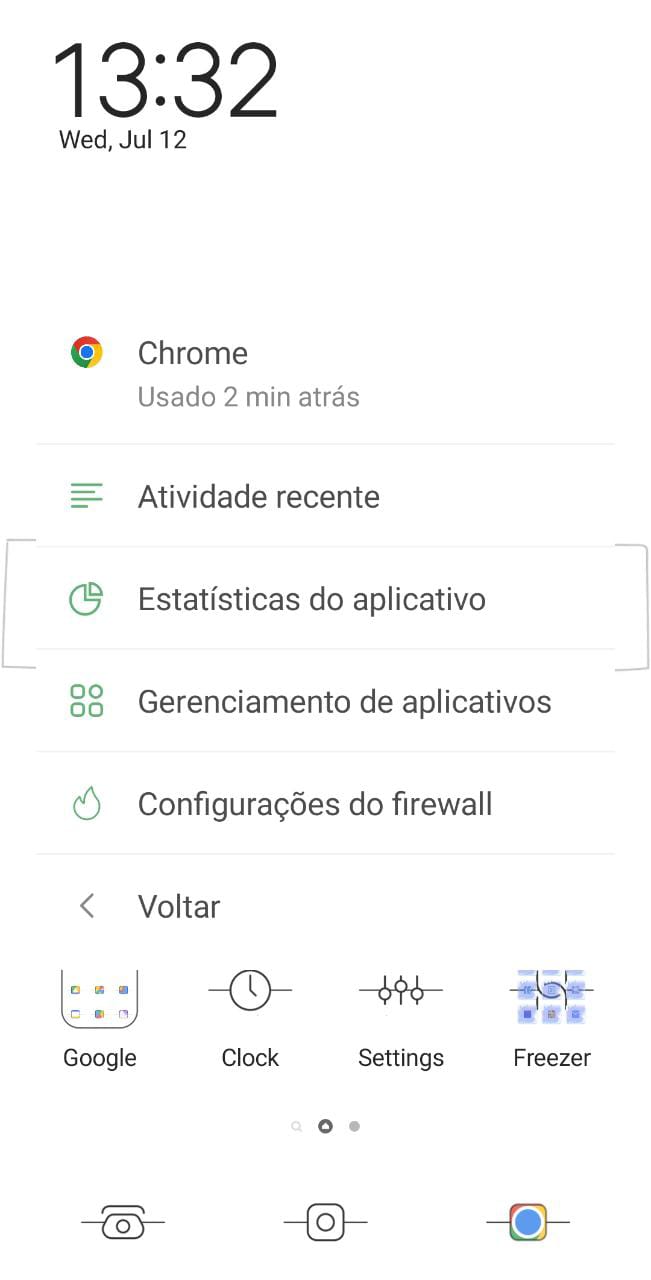
Estatísticas de um app
Você será redirecionado para o app do AdGuard, onde verá estatísticas detalhadas sobre o Chrome:
- Número de ads e rastreadores bloqueados no Chrome
- Dados salvos ao bloquear os anúncios ou solicitações de rastreamento do Chrome
- Empresas para as quais o Chrome envia solicitações
Gerenciamento do app
Você será redirecionado a uma tela do app do AdGuard em que você pode desativar a proteção para o app.
Quando isso pode ser útil?
- Quando você não quiser bloquear anúncios em um app em particular (por exemplo, quando você quiser ganhar recompensas por assistir anúncios em um jogo)
- Quando o app não funciona corretamente devido à proteção do AdGuard (por exemplo, a funcionalidade principal de alguns apps pode não funcionar se o bloqueio de rastreamento estiver ativado)
Configurações de firewall
Você será redirecionado para a tela do AdGuard em que você pode mudar as configurações do Firewall para app, criando a possibilidade de gerenciar o acesso à internet do aplicativo.
Quando isso pode ser útil?
- Quando você não quer que um aplicativo use certos tipos de conexão com a internet (móvel, Wi-Fi, roaming)
- Quando você tem regras de firewall globais ativadas (por exemplo, você restringiu o acesso aos dados em roaming para todos os apps) mas quer criar uma excessão para um app específico
Websites
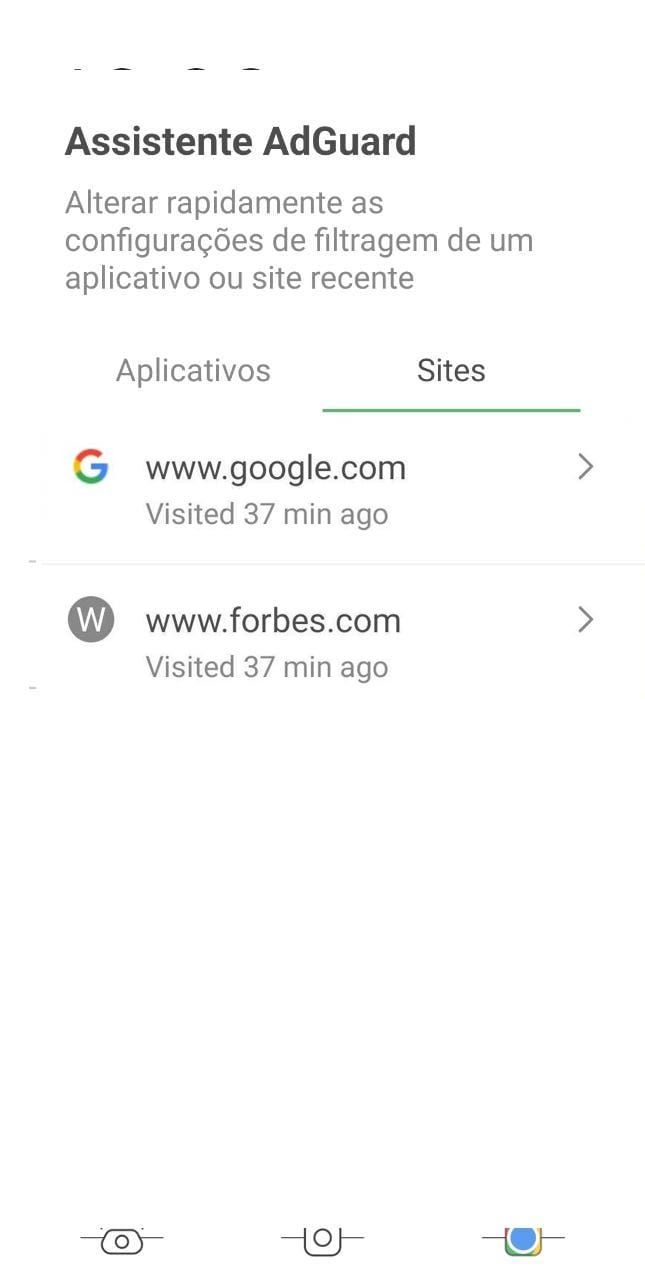
Selecione um site (vamos considerar o google.com como exemplo) e você verá algumas opções sobre o que fazer.
Adicionar à lista de permissões
Selecionar esta opção adicionará google.com instantâneamente à lista de permissões, e o AdGuard não o filtrará mais (isso quer dizer que anúncios e rastreadores não serão bloqueados nesse website).
Atividade recente
Você será redirecionado ao app do AdGuard, onde você verá informações detalhadas sobre as últimas 10K solicitações à google.com.
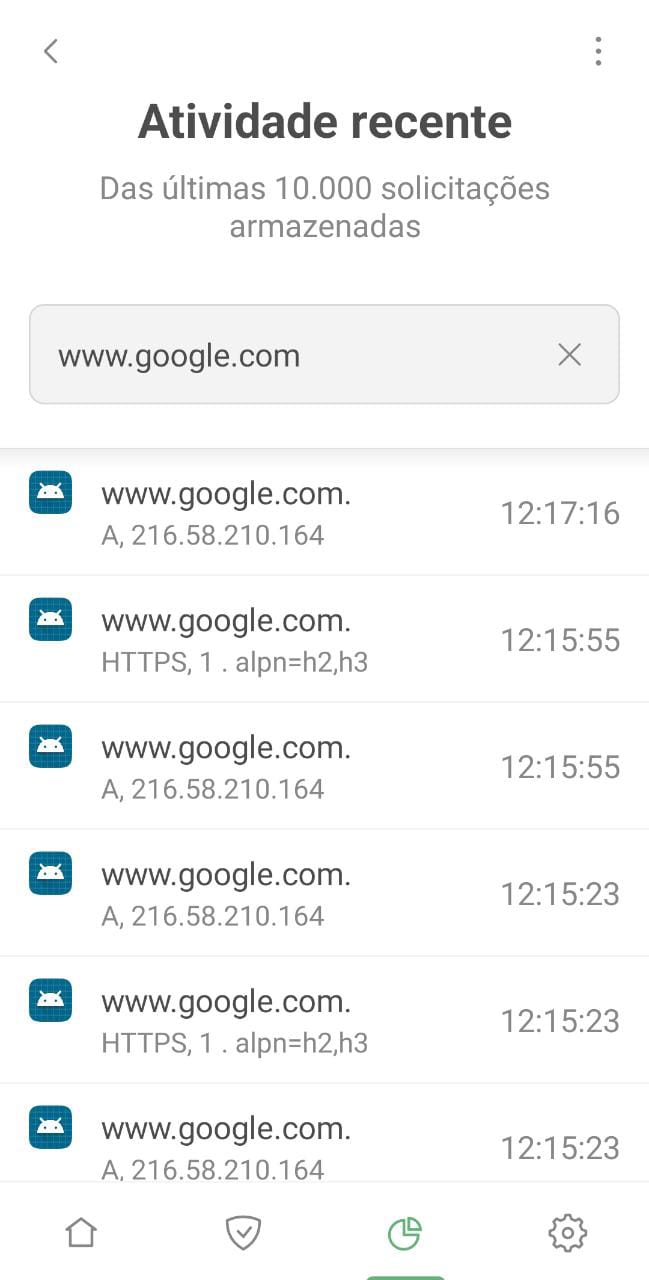
Estatísticas de sites
Você será redirecionado ao app do AdGuard, em que você verá estatísticas detalhadas sobre o google.com:
- Número de solicitações de anúncios e rastreadores de google.com
- Dados economizados ao bloquear solicitações de anúncios e rastreadores de google.com
- Aplicativos que enviaram solicitações a google.com
- Informações sobre os subdomínios de google.com
Em resumo
O Assistente pode não ser um recurso novo, mas ele foi retrabalhado de acordo com todas as mudanças implementadas na v4.0. Isso não apenas o deixou ainda mais útil, como também o tornou a maneira mais rápida e fácil de desativar a filtragem para um aplicativo para um app ou website. Além disso, você também pode usá-lo para gerenciar o firewall e checar as estatísticas.
Por fim, como sempre, se você tiver qualquer feedback sobre o Assistente ou o AdGuard para Android de maneira geral, não deixe de compartilhar conosco em nossas redes sociais ou no nosso GitHub.





















































